A muchos usuarios les resulta inconveniente usar una carpeta especial del sistema Windows: "Mis documentos", esto puede deberse, por ejemplo, al hecho de que los documentos se almacenan en el mismo disco con los archivos del sistema operativo, y esto no siempre es seguro. Si desea deshabilitar esta carpeta o simplemente ocultarla del escritorio, puede proceder de la siguiente manera.

Instrucciones
Paso 1
Para ocultar simplemente el acceso directo de Mis documentos del escritorio, abra la ventana Propiedades de pantalla, seleccione la pestaña Escritorio y haga clic en el botón Personalizar escritorio. En la ventana "Elementos del escritorio" que se abre, en la pestaña "General", desmarque el elemento "Mis documentos" y haga clic en Aceptar.
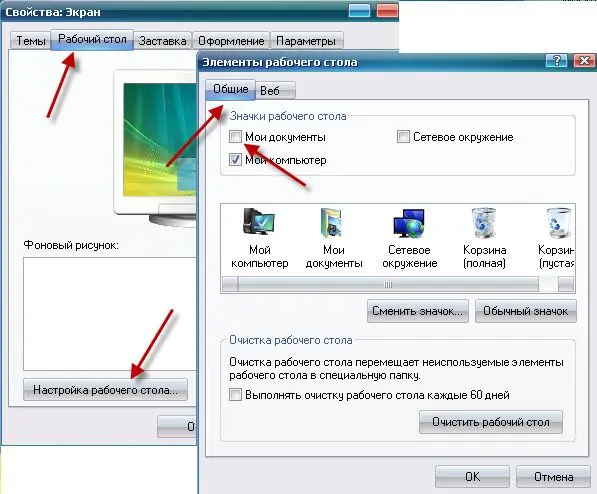
Paso 2
Si desea eliminar por completo la carpeta "Mis documentos" del "Escritorio", "Explorador" y el cuadro de diálogo para abrir archivos, deberá realizar cambios en el registro del sistema operativo.
Inicie el Editor del registro de Widows seleccionando Ejecutar en el menú Inicio, observe el comando RegEdit y haga clic en Aceptar.

Paso 3
Se abrirá la ventana del Editor del Registro de Windows. Ir a la sección
HKEY_LOCAL_MACHINESoftwareMicrosoftWindowsCurrentVersionPoliciesNonEnum
y cree un parámetro en esta sección llamado {450D8FBA-AD25-11D0-98A8-0800361B1103} y valor 1. La carpeta Mis documentos ahora está completamente deshabilitada.






